목차
Excel에서 작업하는 동안 시트 이름을 바꿔야 하는 경우가 많습니다. 적절하게 명명되고 구성된 워크시트는 스프레드시트 모양에 중요합니다. 이 기사에서는 Excel에서 시트의 이름을 바꾸는 쉽고 빠른 방법에 대해 설명합니다. 그 외에도 VBA .
Excel 통합 문서 다운로드
Renaming Sheet in Excel.xlsx
1. 간단한 두 번 클릭으로 Excel 시트 이름 바꾸기
Excel 시트 이름을 바꾸는 가장 쉬운 방법은 간단한 두 번 클릭입니다. 관련된 단계는 다음과 같습니다.
📌 단계:
- 변경하려는 관련 시트를 두 번 클릭하기만 하면 됩니다.

- 원하는 시트 이름을 입력한 후 Enter 키를 누르면 다음과 같이 이름이 바뀐 시트가 나타납니다.

읽기 자세히 보기: 엑셀 통합 문서에서 시트 이름을 검색하는 방법(2가지 방법)
2. 간단한 마우스 오른쪽 버튼 클릭을 사용하여 Excel 시트 이름 바꾸기
Excel 시트의 이름을 바꾸는 또 다른 빠른 방법은 마우스 오른쪽 버튼을 클릭하는 것입니다. 관련된 단계는 다음과 같습니다.
📌 단계:
- 해당 시트 이름에 마우스 커서를 놓고 마우스 오른쪽 버튼을 클릭합니다. 클릭하면 이름 바꾸기 옵션이 표시됩니다.
- 시트 이름을 원하는 대로 변경하고 Enter 를 누릅니다.
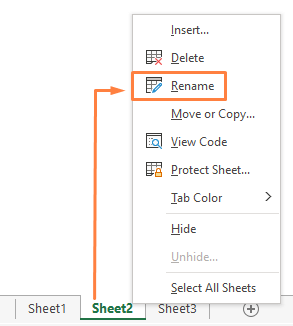
3. 홈 탭의 형식 옵션을 사용하여 시트 이름 바꾸기
지금까지 Excel 시트의 이름을 바꾸는 가장 일반적인 방법에 대해 논의했습니다. 그러나 다른 몇 가지가 있습니다.작업을 수행하는 방법. 예를 들어 Excel 리본을 사용하여 이름을 바꿀 수 있습니다. 관련 단계는 다음과 같습니다.
📌 단계:
- 이름을 바꿀 시트를 선택합니다.
- 홈으로 이동합니다. > 셀 그룹 > 형식 .
- 형식에서 시트 이름 바꾸기 옵션을 클릭합니다. 커서를 시트 이름으로 이동합니다.
- 마지막으로 시트 이름을 변경하고 Enter 를 누릅니다.

4. 키보드 단축키를 사용하여 시트 이름 바꾸기
키보드만 사용하여 Excel 시트 이름을 바꾸려면 키보드 단축키를 사용할 수 있습니다. 필요한 단계는 다음과 같습니다.
📌 단계:
- 다음 키 조합을 사용합니다.
ALT + O + H + R
- Alt 키를 누르면 단축키가 표시됩니다. 키를 차례로 눌러야 합니다.
- 시트 이름을 원하는 대로 변경하고 Enter 를 누릅니다.
5. 접근성 메뉴를 사용하여 시트 이름 바꾸기
접근성 확인 에서 Excel 시트의 이름을 바꿀 수 있습니다. 그러나 이 방법을 사용하면 이전에 이름을 바꾸지 않은 시트만 이름을 바꿀 수 있습니다. 이 방법에는 다음 단계가 사용됩니다.
📌 단계:
- 먼저 리본에서 검토 탭으로 이동합니다.
- 접근성 확인 > 접근성 확인을 클릭하세요.

- 접근성 창이 열립니다.
- 확장 기본 시트Names .
- 시트 이름을 클릭하고 드롭다운에서 Rename Sheet 를 선택합니다.
- 마지막으로 시트 이름을 바꾸고 Enter<2를 누릅니다>.

6. VBA를 사용하여 Excel 시트 이름 바꾸기
기존의 이름 바꾸기 방법을 사용하지 않으려는 경우 Excel 시트, VBA 를 사용하여 이름 바꾸기가 옵션일 수 있습니다. 이 방법과 관련된 단계는 다음과 같습니다.
📌 단계:
- 먼저 이름을 바꾸려는 시트로 이동합니다.
- 오른쪽 -클릭하고 코드 보기 옵션을 선택합니다.

- 다음 코드 창에서 다음 코드를 사용합니다.
1629

- Run 코드를 실행하면 이름이 "레코드" 인 시트가 생성됩니다.

자세히 보기: 셀 값에서 Excel 시트 이름 사용(세 가지 방법)
결론
위의 논의에서는 Excel에서 쉽고 빠른 시트 이름 바꾸기 방법을 대부분 설명했습니다. 필요한 경우 이러한 방법으로 시트 이름을 바꾸기에 충분할 것입니다. 질문이나 권장 사항이 있으면 알려주십시오.

